
How to Lock a Tesla?
Źródła obrazów: LiCarco
Możesz zablokować swojego Teslę na dowolny z poniższych sposobów, zależnie od modelu i swoich preferencji.
Przejdź do sekcji
1. Korzystanie z karty-klucza (model 3 i2. Korzystanie z ekranu dotykowego
3. Korzystanie ze smartfona (klawisz telefonu)
4. Korzystanie z aplikacji mobilnej Tesla
5. Korzystanie z pilota
Funkcja blokady Walk-Away
6. Polecenia głosowe (jeśli obsługiwane)
Kiedy Twoja Tesla nie zablokuje się automatycznie?
1. Korzystanie z karty-klucza (model 3 i Model Y )
Kupując Teslę, otrzymujesz 2 karty kluczowe, a obie są skonfigurowane tylko do Twojego samochodu. Aby ich użyć, po prostu dotknij kluczyka karty na słupku B (słupku drzwi kierowcy), aby zablokować lub odblokować samochód.

Źródło: TInstrukcja obsługi modelu esla Y
Wizualnie, po odblokowaniu samochodu lusterka boczne rozkładają się, a po zablokowaniu – składają.
2. Korzystanie z ekranu dotykowego
Siedząc w Tesli, możesz zablokować i odblokować wszystkie drzwi i bagażnik, dotykając ikony kłódki obok zegara na ekranie dotykowym

Źródło: Model Tesli 3 Instrukcja obsługi
Funkcja Drive Away Locking zapewnia jednak, że Twój samochód Tesla automatycznie zablokuje wszystkie drzwi (w tym bagażnik), jeśli prędkość jazdy przekroczy 5 mil na godzinę (8 km/h).
3. Korzystanie ze smartfona (klawisz telefonu)
Możesz zablokować Teslę za pomocą smartfona. Aby to zrobić, musisz skonfigurować Phone Key w aplikacji Tesla. Istnieje kilka sposobów, aby to zrobić.
Konfiguracja klucza telefonicznego poza samochodem:
- Pobierz aplikację mobilną Tesla na swój telefon.
- Zaloguj się do aplikacji mobilnej Tesla, używając nazwy użytkownika i hasła swojego konta Tesla.
- Włącz Bluetooth w telefonie. Czasami może być konieczne udzielenie aplikacji Tesla pozwolenia na korzystanie z Bluetooth.
- Otwórz aplikację na telefonie > Kliknij „Ustaw klucz telefonu” (dostępne również na karcie „Bezpieczeństwo”)
- Połóż kartę-klucz na słupku B, a proces konfiguracji zostanie automatycznie ukończony.
Konfiguracja kluczyka telefonicznego z wnętrza samochodu:
Musisz wykonać kroki od 1 do 4 jak poprzednio, ale będąc w samochodzie, zamiast umieszczać kartę na słupku B, możesz umieścić ją na konsoli środkowej. A proces zostanie ukończony automatycznie.
Jeśli klucz w telefonie jest prawidłowo skonfigurowany, samochód odblokuje się, gdy podejdziesz do niego z włączonym Bluetooth w telefonie, i zablokuje się, gdy odejdziesz od niego.
4. Korzystanie z aplikacji mobilnej Tesla
Podczas gdy konfiguracja Phone Key wymaga, abyś był w pobliżu samochodu i użył Bluetooth do zablokowania lub odblokowania samochodu, możesz również użyć opcji blokady w aplikacji Tesla, aby zablokować samochód zdalnie. Oto kroki:
- Otwórz aplikację Tesla
- Kliknij ikonę kłódki, aby zablokować samochód
W tym celu konieczne będzie skorzystanie z danych komórkowych.
5. Korzystanie z pilota
Podczas gdy poprzedni właściciele Tesli otrzymywali kluczyk przy zakupie samochodu, teraz trzeba za niego zapłacić. Nadal jest to jednak przydatne narzędzie zapasowe, gdy nie masz przy sobie telefonu lub gdy Bluetooth nie łączy się. W zależności od modelu.

Źródło: Instrukcja obsługi Tesli Model S
Chociaż każdy z oznaczonych obszarów na pilocie blokuje i odblokowuje odpowiednie obszary samochodu (całkiem fajne!), to ten na dachu oznaczony numerem 2 jest tym, którego używa się najczęściej.
Kliknij dwukrotnie przycisk dachu, aby odblokować wszystkie drzwi i bagażnik, lub kliknij raz, aby je zablokować.
Model X ma również przyciski do drzwi typu Falcon, oprócz tych pokazanych na powyższym obrazku.
Brelok ma również funkcję Passive Entry, która działa tak samo jak telefon Bluetooth. Oznacza to, że gdy jesteś w pobliżu samochodu z brelokiem w kieszeni, samochód odblokowuje się, a gdy jesteś poza zasięgiem, blokuje się bez naciskania żadnych przycisków. Możesz włączyć tę funkcję z Sterowanie > Bezpieczeństwo > Wejście pasywne
Funkcja blokady Walk-Away
Aby Phone Key lub Key Fob działały prawidłowo, musisz mieć włączoną funkcję „Walk-Away Door Lock”. Oto jak ją włączyć:
- Włącz blokadę Walk-Away:Przejdź do „Sterowanie” > „Zamki” > „Zamek drzwiowy typu walk-away” na ekranie dotykowym samochodu i włącz tę funkcję.
- Włącz dźwięk potwierdzający zablokowanie: Aby usłyszeć dźwięk potwierdzający zablokowanie Tesli, przejdź do Sterowanie > Zamki > Dźwięk potwierdzenia blokadyMożesz nawet dostosować dźwięk blokady Toybox > Boombox > Dźwięk blokady
- Samochód zablokuje się automatycznie, gdy odejdziesz od samochodu z kluczykiem lub sparowanym telefonem.
6. Polecenia głosowe (jeśli obsługiwane)
- Aktywuj polecenie głosowe: Naciśnij całkowicie przycisk mikrofonu po prawej stronie kierownicy. Gdy zabrzmi sygnał dźwiękowy, wypowiedz swoją prośbę.

Źródło: Instrukcja obsługi Tesli Model 3
- Wydaj polecenie: Powiedz „Zamknij/odblokuj drzwi”
Polecenia głosowe działają jednak tylko wtedy, gdy jesteś w samochodzie,
Kiedy Twoja Tesla nie zablokuje się automatycznie?
Nawet jeśli uważasz, że zablokowałeś Teslę za pomocą jednej z powyższych metod, samochód nie zablokuje się automatycznie, jeśli:
- Sprawdzasz Wyklucz Dom zaznacz pole wyboru, a samochód zostanie zaparkowany w miejscu wskazanym jako Dom.
- Wykryto kluczyk telefoniczny lub sparowany kluczyk w samochodzie
- Drzwi lub bagażnik nie są całkowicie zamknięte.
- Ustawienie Bluetooth klawisza telefonu jest wyłączone.
- Jeśli samochód wykryje uwierzytelniony klucz przez kilka minut po wyjściu z pojazdu. W takim przypadku blokada Walk-Away Lock zostanie wyłączona i musisz ręcznie zamknąć samochód do czasu następnej jazdy.
- Kierowca nie używa drzwi kierowcy, aby wysiąść z pojazdu.
Zawsze sprawdzaj, czy lusterka składają się; w przeciwnym razie samochód może nadal nie być odblokowany.
Wniosek
Wszystkie te metody oferują elastyczność i wygodę, gwarantując łatwe i bezpieczne zablokowanie Tesli w różnych sytuacjach.
Podoba Ci się to, co przeczytałeś? Subskrybuj nasz biuletyn i przeglądaj nasze najlepiej sprzedające się Więcej informacji znajdziesz tutaj.



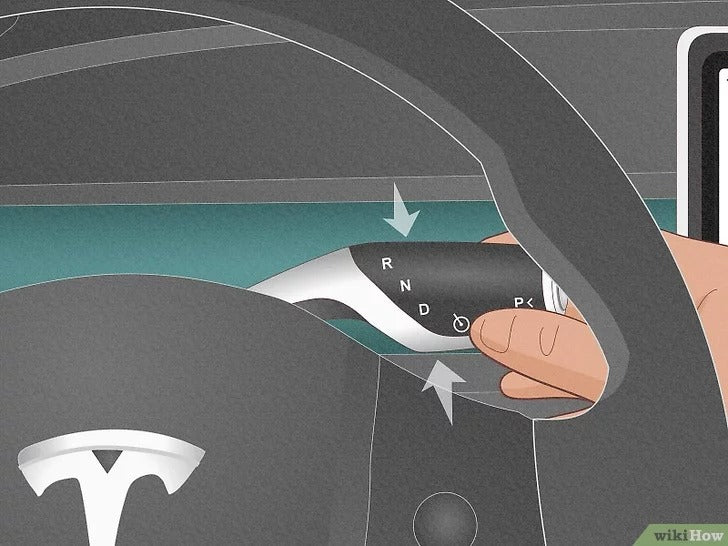

Zostaw komentarz
Ta strona jest chroniona przez hCaptcha i obowiązują na niej Polityka prywatności i Warunki korzystania z usługi serwisu hCaptcha.